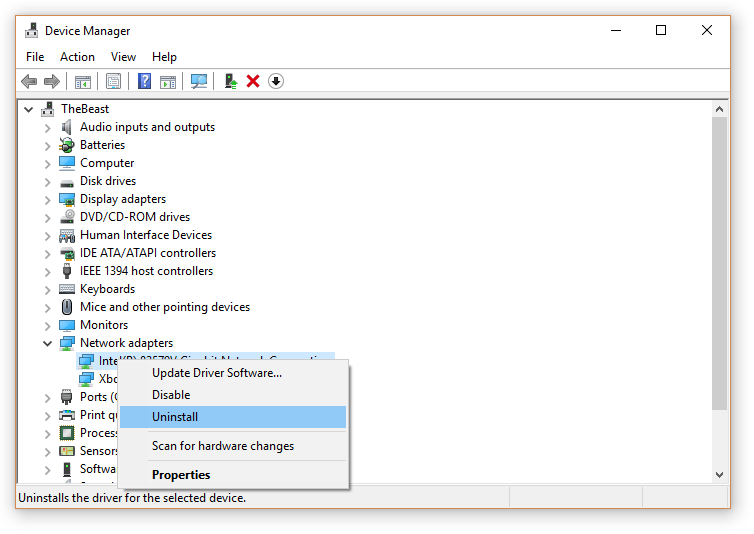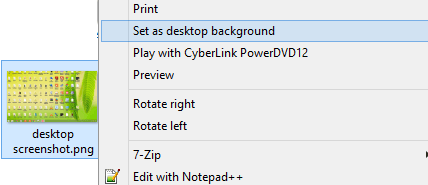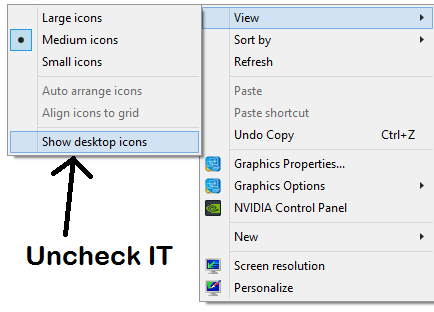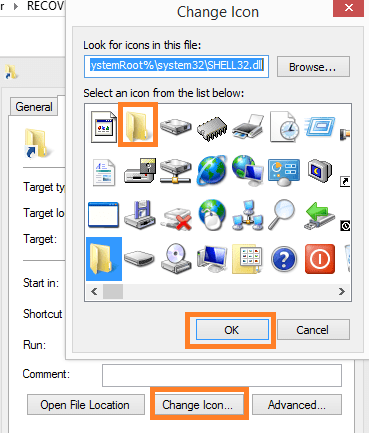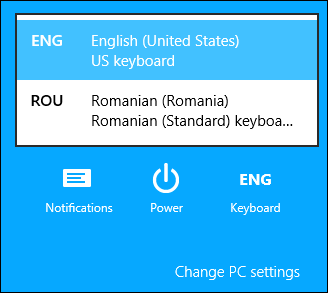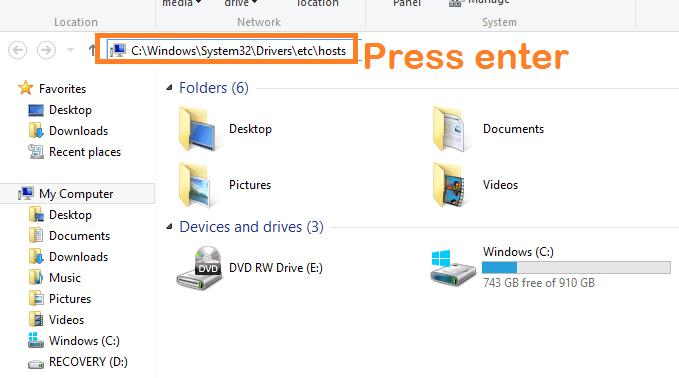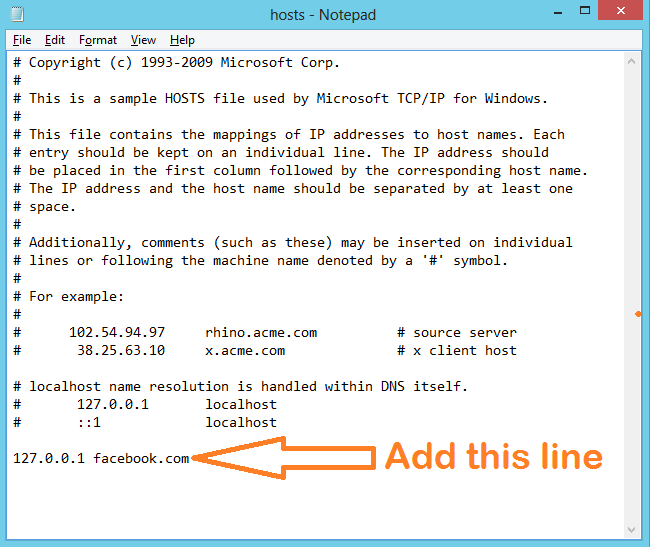Žemiau pateiktos nekenksmingos gudrybės, skirtos pokštauti ir paerzinti savo draugus ir artimuosius, garantuotai suteiks jums ir jūsų artimiesiems įsimintinų akimirkų.
1. Kompiuterio ekranas
Tiesiog paspauskite ir palaikykite „ Windows“ klavišą , tada paspauskite „ + “ klavišą maždaug 3–4 kartus.
Jei norite pridėti šiek tiek „druskos“, paspauskite klavišų kombinaciją Ctrl + Alt + I . Dabar ekrane pamatysite, kad ekrano sąsaja atrodo siaubingai.

Norėdami grįžti į įprastą sąsają, tiesiog dar kartą paspauskite klavišų kombinaciją Ctrl + Alt + I , tada paspauskite ir palaikykite „Windows“ klavišą ir paspauskite „ - klavišą“ maždaug 2–3 kartus.
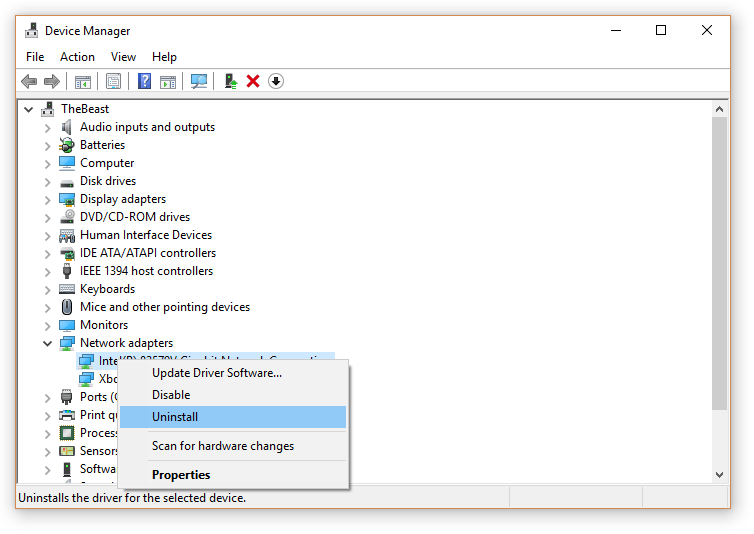
2. Išdaiginkite visus savo Facebook draugus vienu metu
Paskelbkite būseną savo asmeniniame puslapyje su pranešimu:
Visi, padėkite man užblokuoti šio asmens profilį: http://facebook.com/profile.php?=119277941 .
Ir kiekvienas, paspaudęs šią profilio nuorodą, bus nukreiptas į teisingą asmeninio profilio puslapį, o kas bus toliau....
3. Patarimai, kaip ištrinti OO iš Google
Norėdami atlikti šį triuką, eikite į nuorodą .
1 žingsnis:
Spustelėkite bet kurią puslapio vietą.
2 žingsnis:
Tada uždėkite 2 pirštus ant 2 O raidžių Google logotipe ir pradėkite „trinti“ maždaug 2 sekundes.
3 veiksmas:
Šiuo metu pamatysite, kad dvi raidės OO Google logotipe dingo.
Toliau pateiktame vaizdo įraše galite peržiūrėti išsamius veiksmus, kaip ištrinti OO sistemoje „Google“.
4. „Užšaldykite“ darbalaukio ekraną
Tiesiog eikite į darbalaukio ekraną ir paspauskite mygtuką Prt Scr (spausdinimo ekranas). Tada atidarykite „Paint“ ir įklijuokite vaizdą, kurį ką tik padarėte.
Išsaugokite ką tik užfiksuotą vaizdą bet kurioje norimoje vietoje. Tada dešiniuoju pelės mygtuku spustelėkite tą vaizdą ir pasirinkite Nustatyti kaip darbalaukio foną.
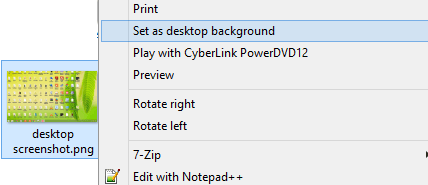
Pasiekite darbalaukio ekraną, dešiniuoju pelės mygtuku spustelėkite bet kurią darbalaukio ekrano vietą, pasirinkite Žiūrėti , užveskite pelės žymeklį ant parinkties Rodyti darbalaukio piktogramas ir panaikinkite žymėjimą .
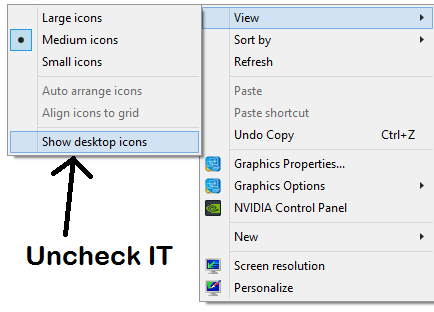
Galiausiai palaukite ir pažiūrėkite, kas atsitiks, kai jūsų draugai atsitiktinai spustelėja darbalaukį....
5. Sukurkite netikrus virusus, suformatuokite standųjį diską
Tiesiog nukopijuokite toliau pateiktą kodą į Notepad ir išsaugokite failą kaip photos.vbs arba chrome.vbs. Arba galite suteikti jam kitą pavadinimą, panašų į draugo asmeninio aplanko pavadinimą.
X=MsgBox("Klaida atidarant. Ar norite išspręsti šią problemą?",4+64,"Mano kompiuteris")
X=MsgBox("Šios problemos negalima išspręsti!",0+48,"Mano kompiuteris")
X=MsgBox("Kompiuteryje aptiktas virusas! Ar norite nuskaityti kompiuterį?",3+16,"Įspėjimas apie virusą")
X=MsgBox("Prieiga uždrausta! Virusas suaktyvintas",2+16,"Viruso įspėjimas")
X=MsgBox("Virusas kopijuoja Jūsų slaptažodžius.........",2+48,"Virusas suaktyvintas")
X=MsgBox("Sistemos failų trynimas....",2+16,"Virusas įdiegtas jūsų sistemoje")
X=MsgBox("Trojand78.dll trina jūsų failus. Ar norite tai sustabdyti?",4+32,"Window Defender")
X=MsgBox("Prieiga uždrausta! Jūsų kompiuteris užkrėstas",0+16,"Viruso įspėjimas")
X=MsgBox("Jūs nebegalite pasiekti savo kompiuterio",2+16,"Jūsų kompiuteris nulaužtas")
Kita jūsų užduotis dabar yra pakeisti ką tik išsaugoto užrašų knygelės failo piktogramą.
Norėdami pakeisti piktogramą, pirmiausia turite sukurti nuorodą, tada pervardyti ir pakeisti piktogramą.
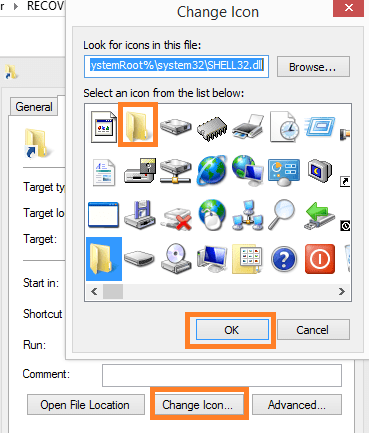
Taip pat galite paslėpti failo plėtinį.
Gelbėjimo sprendimas : tiesiog ištrinkite sukurtą failą ir viskas.
6. „Vaiduoklių“ triukas
Tiesiog paspauskite klavišų kombinaciją Shift + Alt + Print Screen . Net jei ekranas užrakintas, vis tiek galite tai padaryti.
Ir žmogus, kuriam išdaigai, nustebs, nes jo kompiuteris...
Gelbėjimo sprendimas: dar kartą paspauskite klavišų kombinaciją Shift + Alt + Print Screen ir viskas.
7. Pakeiskite įvesties kalbą
„Windows 7“ paspausdami klavišų kombinaciją „Alt“ + „Shift“ galite tiesiogiai perjungti kalbas.
Jei naudojate „Windows 8“, paspauskite ir palaikykite „Windows“ klavišą , tada kelis kartus paspauskite tarpo klavišą , kad pasirinktumėte kalbą.
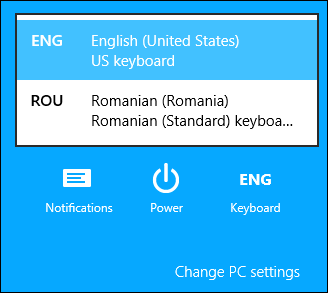
Gelbėjimo sprendimas: tiesiog pakartokite tuos pačius veiksmus, kad pakeistumėte įvesties kalbas.
8. Blokuokite svetaines, kuriose jūsų draugai dažnai lankosi jūsų kompiuteryje
Tiesiog eikite į kelią: C:\Windows\System32\Drivers\etc\hosts ir redaguokite Hosts failą.
Norėdami tai padaryti, pirmiausia paspauskite Windows + R klavišų kombinaciją , tada įveskite C:\Windows\System32\Drivers\etc\hosts ir paspauskite Enter arba įklijuokite aukščiau pateiktą nuorodą į Windows Explorer adreso juostą, kad ją pasiektumėte. Tiesioginė prieiga.
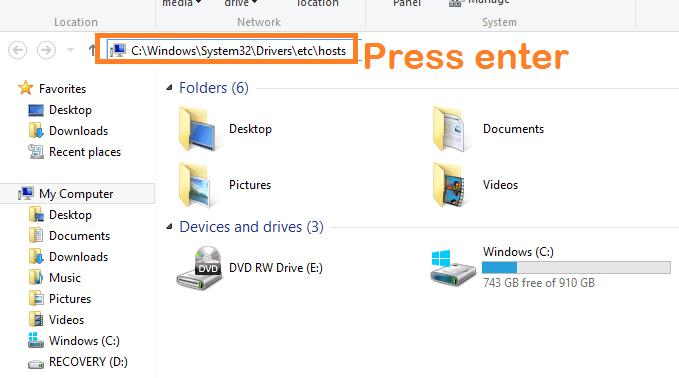
Kompiuteryje atidarykite „Hosts“ failą naudodami „Notepad“ ir įveskite toliau esančią komandų eilutę:
127.0.0.1 facebook.com
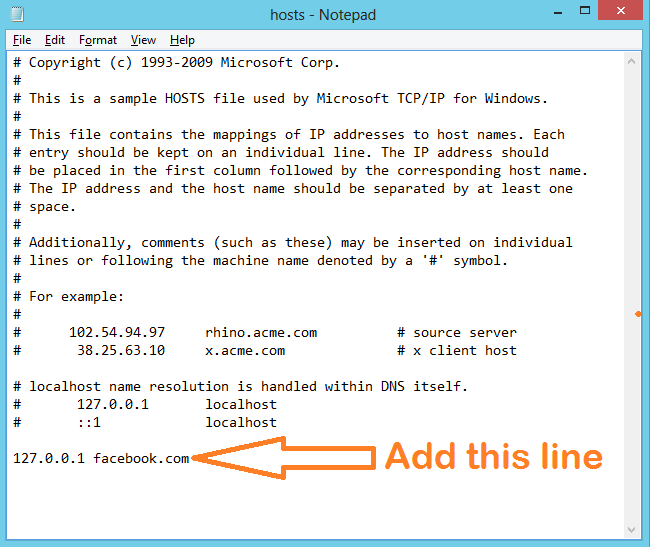
Gelbėjimo sprendimas: atlikite tuos pačius veiksmus ir ištrinkite komandų eilutę, kurią pridėjote prie Hosts failo, ir viskas.
9. „Numesk bombą“ savo draugo kompiuterį

Kompiuteryje atidarykite „Notepad“, tada nukopijuokite ir įklijuokite toliau pateiktą kodą į „Notepad“ failą:
:a
pradžia %0
goto a
Išsaugokite Notepad failą kaip prank.bat .
Paleidus pokštų failą. bat, ir staigmena atsiras jūsų kompiuterio ekrane.
Gelbėjimo sprendimas: priverstinai išjunkite kompiuterį naudodami išjungimo mygtuką.
10. Mėlynasis mirties ekranas
Įdiekite „Blue screen of Death“ ekrano užsklandą savo draugų kompiuteriuose ir jie manys, kad jų kompiuteriai sudužo.
11. Išjunkite kompiuterį kiekvieną kartą, kai draugas atidaro naršyklę
Norėdami tai padaryti, naršyklėje spustelėkite dešinįjį pelės klavišą, pasirinkite Nuosavybė ir redaguokite Target į:
%windir%\system32\shutdown.exe -r -t 00
Žiūrėkite daugiau straipsnių žemiau:
- Kaip sukurti mėlyną mirties ekraną (BSOD), kad galėtumėte „išjuokti“ savo draugus
Sėkmės!